Cuando llega el comienzo del curso, solemos encontrarnos con la necesidad de importar los contenidos que ya tenemos en las asignaturas de los cursos anteriores a la del actual, en el cual solo tenemos la plantilla básica. Vamos a explicar cómo realizar esa importación.
Lo primero y más importante, una vez en Aula Global, entramos en la asignatura destino, a la que nos queremos traer los contenidos. Es decir, la que está casi vacía. Una vez en ella, nos fijamos en el cuadro “Administración” que está en la columna de la derecha:
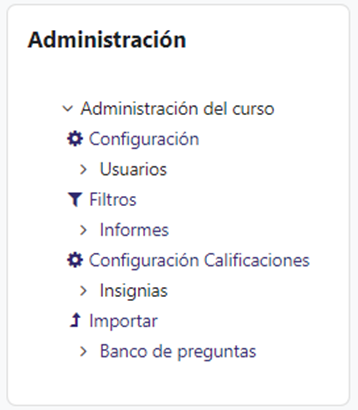
De las diferentes opciones que aparecen en él, tenemos que utilizar «Importar». Lo que nos llevará a una pantalla en la que aparecerán todas nuestras asignaturas, de este curso y de los anteriores:
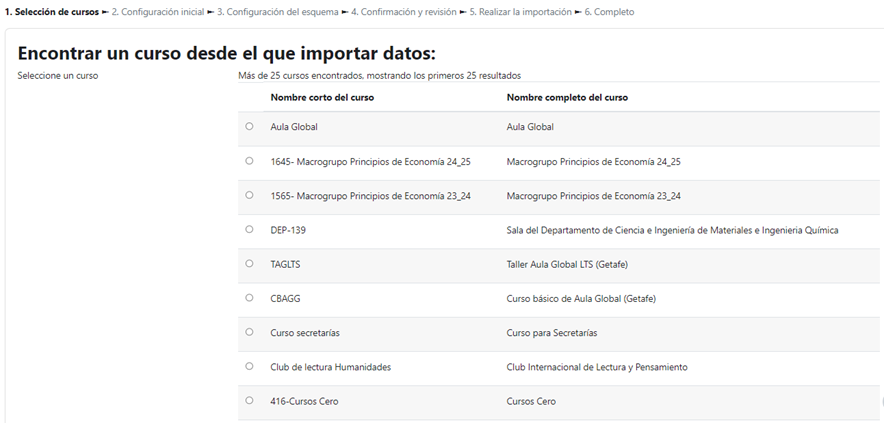
En esta lista, seleccionaremos la asignatura origen, de la cual nos queremos traer los contenidos. Si la lista es muy grande, puedes utilizar el cuadro de búsqueda que aparece al final de la lista.
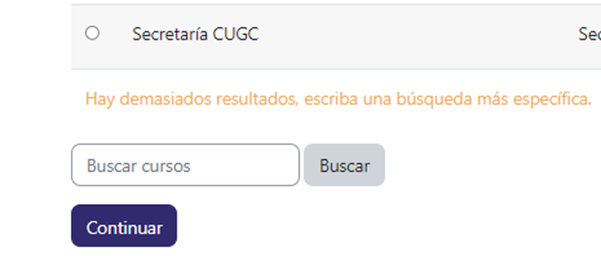
Cuando hayamos encontrado la asignatura cuyos contenidos queremos importar, la seleccionamos y pulsamos en «Continuar».
Nos llevará a la siguiente pantalla donde habrá una serie de opciones marcadas por defecto. Lo aconsejable es desmarcar todo y solo dejar “Incluir actividades y recursos”:
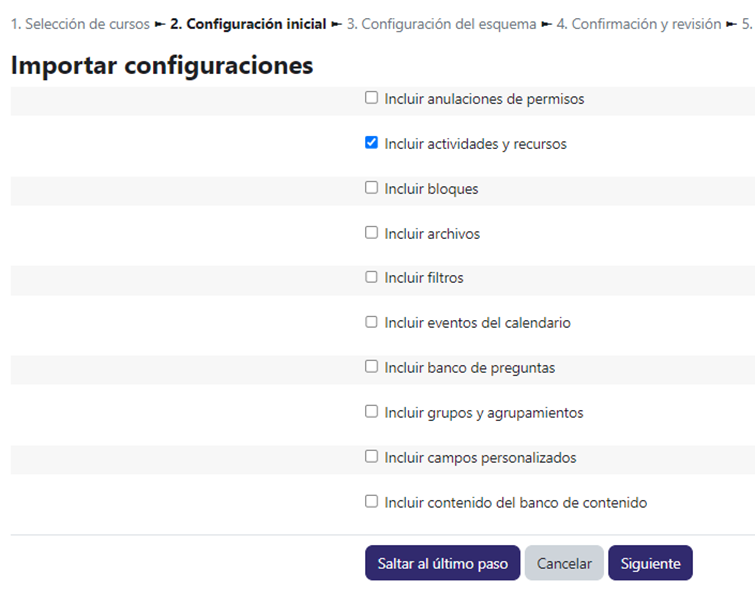
A continuación pulsamos en «Siguiente» para acceder a los contenidos de la asignatura:
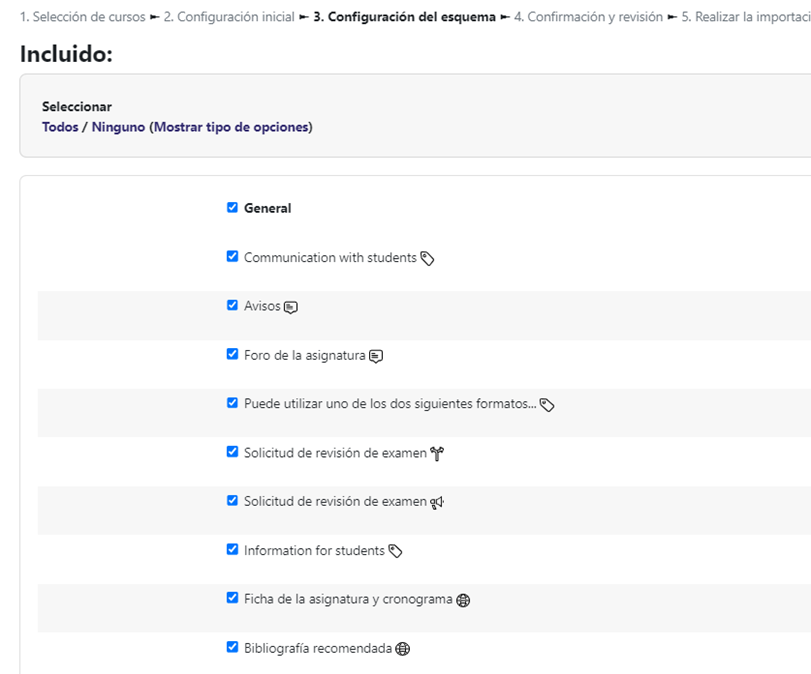
Aquí es donde habrá que elegir qué contenidos queremos importar. El apartado “General”, que es el que aparece en la imagen anterior, es la plantilla habitual de los cursos de Aula Global, con lo cual conviene desmarcarlo entero, ya que si no lo hacemos se duplicará en la asignatura a la que vamos a realizar la importación. Una vez desmarcado este bloque, revisaremos los demás para ver qué queremos importar. Cuando tengamos hecha la selección, pulsaremos en «Siguiente».
A continuación se nos mostrará un resumen de lo que queremos importar y lo que no, tanto en lo que se refiere a la configuración de la asignatura como a sus contenidos:
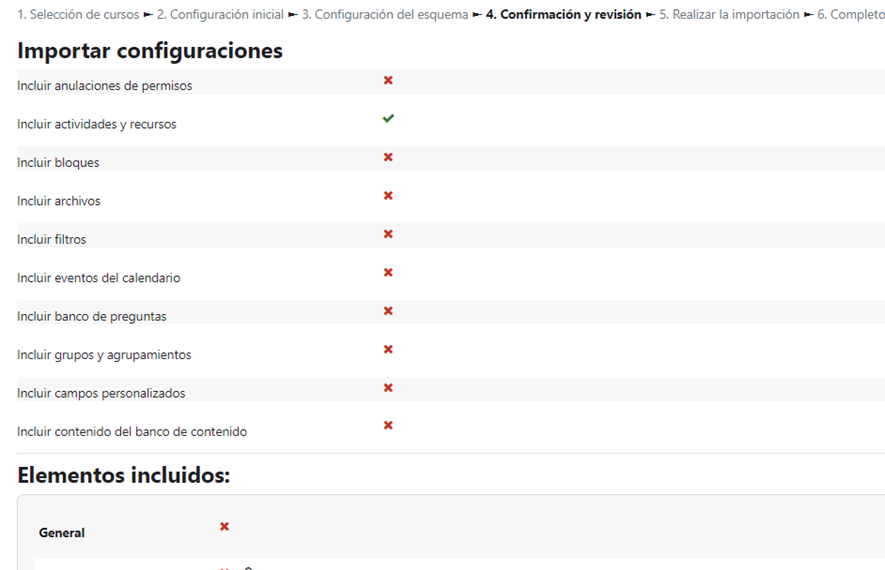
Los contenidos que se importarán aparecerán con el tic verde, y los que no con el aspa roja. Una vez revisado, si estamos de acuerdo, pulsaremos en «Realizar la importación» y se importarán los contenidos.
Esperamos que esta pequeña guía te sea de utilidad. Si tienes cualquier duda, rellena este formulario con tu consulta y te responderemos lo antes posible.



